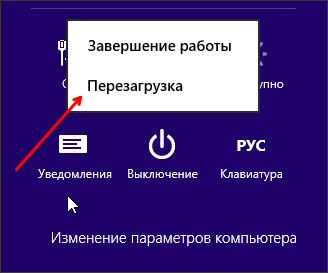Перш ніж відповісти на це питання, потрібно знати, чи встановлений пароль тільки на комп'ютер, або він також виступає паролем від облікового запису Microsoft. Якщо ви входили за допомогою електронної пошти, то досить відновити до неї доступ.
Як на Windows 8 скинути пароль від аккаунта Microsoft
- Переходимо на сторінку account.microsoft.com.
- Кількома "Забули пароль?" - "Я не пам'ятаю свій пароль" - вводимо капчу, тиснемо "Далі".

- Вибираємо зручний спосіб отримання коду безпеки.
- Вводимо його в передбачене поле.
- Придумуємо новий пароль, довжиною мінімум 8 символів, підтверджуємо кнопкою "Далі".
Якщо немає ніяких даних для відновлення, вибираємо "У мене немає цих даних". Тоді вам буде запропоновано вказати альтернативний емейл, за яким з вами зв'яжуться для уточнення інформації, яка допоможе ідентифікувати вас як власника аккаунта.
Далі алгоритм буде таким же, як в останніх пунктах.
Тепер при включенні комп'ютера можна використовувати тільки що створений пароль. Якщо раніше вискакує попередження про те, що він не вірний, значить комп'ютер не підключений до інтернету і для нього ще актуальний старий пароль.

Як на Windows 8 скинути пароль локального облікового запису
Мається на увазі створеної на самому комп'ютері і не має прив'язки до якого-небудь аккаунту в інтернеті.
Нам буде потрібно носій, з яким буде потрібно запустити систему. Це може бути:
- Завантажувальний диск або флешка.
- Диск відновлення, створений раніше.
Необхідно сказати, що спосіб хоч і цілком робочий, але не рекомендований до використання компанією Microsoft.

- Отже, ми завантажилися з нашого носія; виберемо мову і "Відновлення системи".
- "Діагностика" - "Додаткові параметри" - "Командний рядок".
- У відкрилася командного рядку вводимо "copy c: \\ windows \\ system32 \\ utilman.exe c: \\", підтверджуємо клавішею "Enter".
- "C: \\ windows \\ system32 \\ cmd.exe c: \\ windows \\ system32 \\ utilman.exe" і "Enter".
- Витягуємо флешку, перезавантажуємо комп'ютер.
- Відкриваємо знову командний рядок: в лівому нижньому кутку екрану у вікні входу натискаємо «Спеціальні можливості».
- Вводимо "net user ваше ім'я користувача новий пароль", наприклад: net user admin parol; натискаємо "Enter".
Якщо ім'я невідоме, вводимо тільки "net user", щоб відобразився список всіх користувачів. - Закриваємо вікно і перезавантажуємо комп'ютер.

Як на Windows 8 скинути пароль засобами Windows
Цей спосіб повертає комп'ютер в початковий стан, а також видаляє встановлені файли і програми.
- Кількома значок харчування в правому нижньому кутку, щоб з'явилося спливаюче меню.
- Утримуючи клавішу "Shift", вибираємо «Перезавантаження».
- «Діагностика» - «Повернути в початковий стан» - «Далі».
- Після деякого часу очікування у вікні вибираємо «Просто видалити мої файли».
- Створюємо нового користувача і проводимо необхідні настройки.